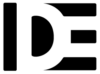Pour qui
- Utilisateurs d’Excel sans formation et ayant une bonne pratique des outils bureautique.
Objectifs
- Maîtriser les fonctions principales du logiciel Excel 2016 afin d’être autonome : Prendre en main le logiciel, gérer plusieurs feuilles de calculs, travailler avec les cellules, appliquer un format aux cellules…
- Savoir mettre en forme un tableau : Utiliser la mise en forme automatique de tableaux, intégrer des illustrations, appliquer la mise en forme conditionnelle,
- Acquérir les bonnes pratiques pour créer des tableaux avec des formules de calcul simples : utiliser les opérations de base, Trier et filtrer un tableau
- Savoir imprimer et afficher un tableau de façon pertinente : imprimer un tableau, Gérer l’affichage dans son classeur
Prérequis
- Utiliser régulièrement un micro-ordinateur en environnement Windows.
- Il n’y a pas de prérequis spécifique pour cette formation néanmoins un questionnaire de positionnement est réaliser en avant la formation.
DURÉE TOTALE DE LA FORMATION
- 2 jours ( 14 heures )
Introduction
- Présentation d’Excel et des autres outils de la suite Office
- Exemples de réalisation avec Excel
Prendre en main le logiciel
- Description de l’interface (Ruban, Barre d’outils Accès Rapide, etc.)
- Structure d’un fichier (classeurs, feuilles et cellules)
- Créer un classeur
Gérer plusieurs feuilles de calculs
- Ajout d’une feuille au classeur
- Renommer une feuille
- Déplacer une feuille (sur un même classeur ou dans un autre)
- Identifier une feuille grâce à une couleur d’onglet
Travailler avec les cellules
- Les différentes façons de sélectionner des cellules
- Insérer des lignes et des colonnes
- Modifier la hauteur et la largeur des lignes / colonnes
Appliquer un format aux cellules
- Mettre en forme le contenu d’une cellule (police, couleurs…)
- Appliquer des bordures
- Gérer l’alignement dans une cellule
- Fusionner plusieurs cellules
- Appliquer un format de cellule
Exercice d’application : Réalisation d’un tableau simple
Utiliser la mise en forme automatique de tableaux
- Création de tableaux
- Mise en forme automatique
- Création d’un style personnalisé
Atelier : Création d’un style personnalisé et application sur un tableau
Intégrer des illustrations
- Insérer des images (locales ou en ligne)
- Ajouter et modifier des formes
- Insérer un organigramme
Exercice d’application : Création d’une facture
Appliquer la mise en forme conditionnelle
- Définir la zone d’application
- Utiliser les règles prédéfinies
- Modifier une règle existante
- Créer une nouvelle règle
- Appliquer à tout un tableau
Utiliser les opérations de base
- La barre de formules
- L’addition, la soustraction, la multiplication, la division
- L’intérêt des parenthèses
- Appliquer un calcul sur toute une colonne
Trier et filtrer un tableau
- Appliquer un tri sur une ou plusieurs colonnes
- Modifier les options de tri
- Appliquer des filtres sur un tableau
- Se servir des filtres avancés
Imprimer un tableau
- Gérer la mise en page (marges, entête et pied de page, etc.)
- Mettre à l’échelle son tableau
- Gérer manuellement les sauts de page
- Définir une zone d’impression
- Définir les options d’impression puis imprimer
Gérer l’affichage dans son classeur
- Les modes d’affichage disponibles
- Afficher / masquer des cellules
- Effectuer un zoom
- Figer les volets
Moyens pédagogiques
- Aide-mémoire
- Support de cours
Mode d’organisation pédagogique
- Présentiel en inter-entreprise
- Présentiel en intra-entreprise
Moyens techniques
- Ordinateur
- Salle équipée
- Vidéo-projecteur
Rythme
- en continu
Suivi de l’exécution
- Feuilles de présences signées des stagiaires et du formateur par ½ journée
Lieu de formation
- En centre
- Sur site client
Moyens d’encadrement
- Cette formation est animée par un expert en informatique
Prix
- Inter-entreprise : 720,00 € HT / pers. (dégressif en fonction du nombre de personne)
- Intra-entreprise : 2 160 € HT
Appréciation des résultats
- Entretien
- Questionnaire de satisfaction en fin de formation
- Attestation de fin de formation individuelle
Informations supplémentaires :
Vous retrouverez dans cette page des informations supplémentaires protégée par mot de passe.
- Auto-évaluation
- Exercices
- Contenu du cours
- Approfondissement
informations chiffrés
Nos stagiaires suivant cette formation, 100% ont acquis les objectifs identifier par la formation.
Dernière Mise à jour :
- Programme 2024 : v2 02/11/2024